文章详情页
win7显示器无法全屏显示解决方法
浏览:158日期:2023-01-01 18:10:37
很多在使用win7系统的小伙伴们最近都在找寻显示器不能全屏问题的解决办法,今天小编就为大家带来了可以有效解决显示器不满屏幕的最佳解决方法!一起来看看吧。
win7显示器不能全屏解决办法:方法一:更改屏幕分辨率
1、在系统桌面的空白处右击鼠标选择屏幕分辨率点击进行下一步。
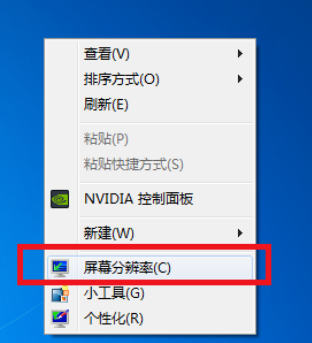
2、在更改显示器外观界面对显示器的分辨率进行更改为推荐。
这样就可以解决大部分的显示器无法全屏问题的了。
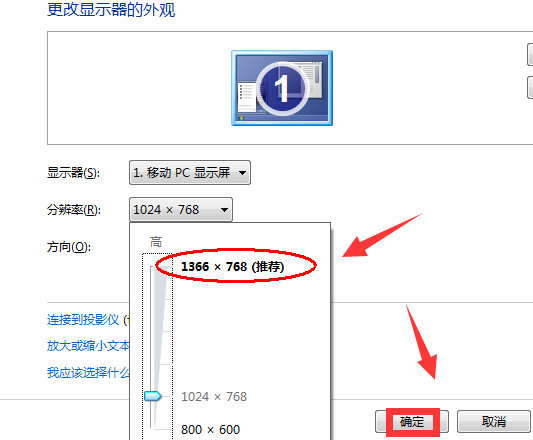
方法二:修改注册表
1、点击有下家的开始菜单后输入regedit回车确定。
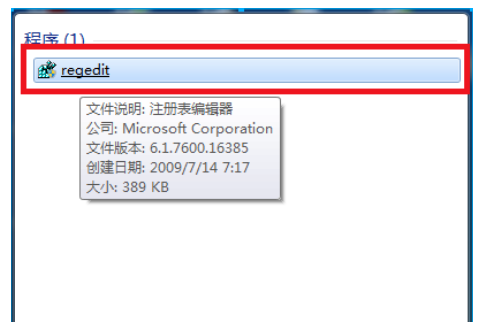
2、在打开的注册编辑器中按照顺序依次打开
HEKY_LOCAL_MACHINE——SYSTEM——ControlSet001——Control——GraphicsDrevers——configuration
在configuration上右击选择“查找”。
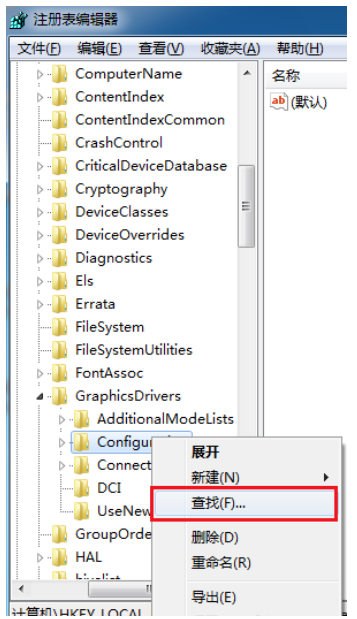
3、在打开的查找界面输入scaling然后点击查找下一个。
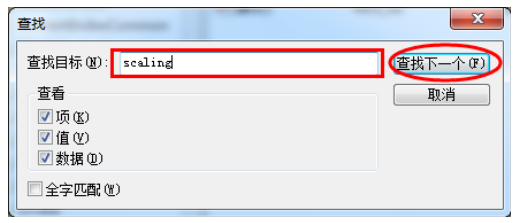
4、在打开的界面中找到并且点击scaling,选择修改。
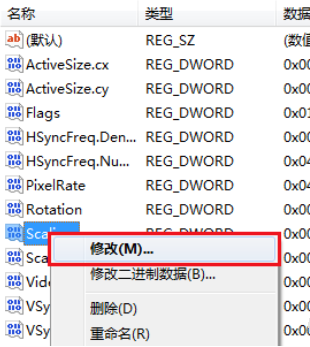
5、将弹出界面中的数值数据由4改为3更改后确定就可以解决显示不全屏的问题。
注:如果在第一次更改后还是没有解决显示问题需要再一次将数字3改回4。
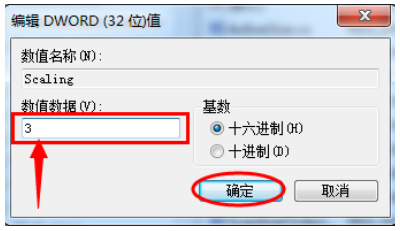
以上就是win7显示器无法全屏显示解决方法的全部内容,望能这篇win7显示器无法全屏显示解决方法可以帮助您解决问题,能够解决大家的实际问题是好吧啦网一直努力的方向和目标。
上一条:win7显示器双屏幕设置方法下一条:win7显示器无信号解决方法
相关文章:
1. winxp系统中出现虚拟机不可连接网络具体处理方法2. Mac版steam错误代码118怎么解决?Mac版steam错误代码118解决教程3. Win10电脑总是弹出需求帮助的功能提示该如何解决?4. 统信uos操作系统怎么激活? 统信UOS系统家庭版激活教程5. deepin20桌面图标样式怎么修改? deepin更换图标主题的技巧6. Win10 version是什么版本?Win10 version版本详细介绍7. Win10如何寻找隐藏流氓软件?Win10寻找隐藏流氓软件的方法8. OPENBSD上的ADSL和防火墙设置配置9. Kylin(麒麟系统) 同时挂载USB闪存盘和移动硬盘的方法及注意事项10. Win10无法更新错误代码0x80070424怎么解决?
排行榜

 网公网安备
网公网安备